Nola egin atzeko planoa gardena Photoshop-en [Tutorial osoa]
Irudiak editatzeko beharretarako, Photoshop-ek ospea irabazi zuen bere tresna eta ezaugarri sendoengatik. Bere gaitasunetako bat argazkiak gardenak egitea da. Izan ere, zeregin hori egiteko metodo desberdinak eskaintzen ditu. Gidaliburu honetan, nola egin jakiteko 2 modu zerrendatu ditugu kendu irudiaren atzeko planoa Photoshop-en. Ziurtatu Photoshop-en argazki baten atzeko planoa ezabatzeko gure tutorial osoa jarraitzen duzula. Ikuspegi automatikoak zein eskuzkoak aztertuko dira hemen. Gehiagorik gabe, has gaitezen!
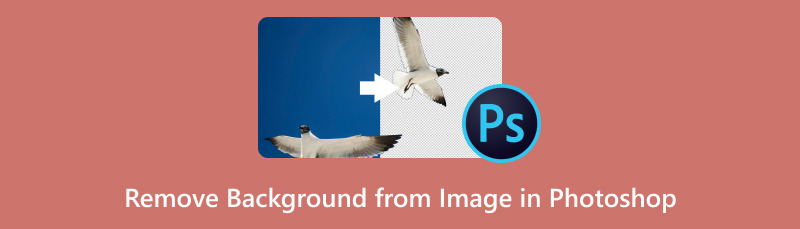
- 1. zatia. Kendu atzeko planoa iruditik Photoshop-en
- 2. zatia. Photoshop-en alternatiba onena irudiaren atzeko planoa ezabatzeko
- 3. zatia. Photoshop-en atzeko planoa iruditik nola kentzeari buruzko galderak
1. zatia. Kendu atzeko planoa iruditik Photoshop-en
Atal honetan, 2 aukera eskaintzen dira. Atzeko planoa automatikoki kentzeko bat. Bestea eskuz kentzen ari da, batez ere irudi konplikatuetarako. Beraz, zeregina konplikaziorik gabe egin dezakezula ziurtatzeko, jarraitu gida ondo.
Aukera 1. Kendu atzeko planoa iruditik Photoshop-en atzeko planoa automatikoki kentzearekin
Photoshop-ek AI tresnak eskaintzen ditu, hala nola Kendu atzeko planoa. Zure irudien atzeko planoa automatikoki garden bihurtzeko aukera ematen dizu. Zure argazkietatik atzeko planoa ezabatzeko modurik errazena da. Zure irudiaren gaia hondo intrusibo batetik isolatzen lagunduko dizu. Segundo gutxitan egin dezakezu kolore bakarreko edo oinarrizko formako irudi baterako. Baina kontuan izan metodo hau agian ez dela eraginkorra irudi konplikatuetarako. Hona hemen Photoshop-en argazki bati atzeko planoa nola atera.
Ireki zure irudia Fitxategia sakatu eta Ireki hautatuta. Edo argazkia Photoshop-era arrastatu eta jaregin dezakezu. Orain egin klik Leiho fitxan eta aukeratu Geruzak.
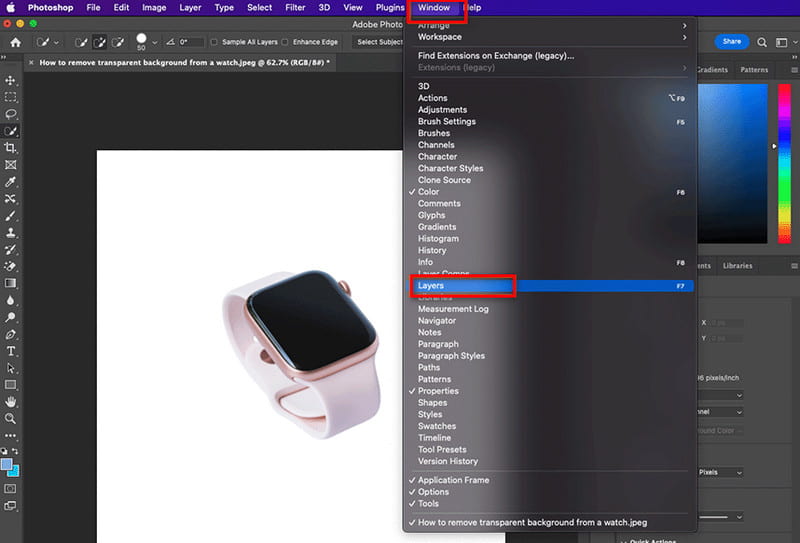
Hasi bikoiztutako geruza bat sortzen. Egin ezazu Kontrol + A (Windows PCrako) edo Komando + A (Mac) bezalako teklak sakatuz. Ondoren, sakatu Kontrol/Komando + C jatorrizko argazkiaren kopia bat sortzeko. Azkenik, sakatu Kontrol/Komando + V geruza berri batean itsasteko.
Orain, Geruza paleta bat agertuko da tresnaren eskuinaldean. Egin klik begi botoian atzeko geruza ezkutatzeko.
Joan behera Propietateen panelera Ekintza azkarra atala ikusteko. Hortik aurrera, egin klik Kendu atzeko planoa. Ondoren, Adobe Senseik aztertu eta atzeko planoa kenduko du.
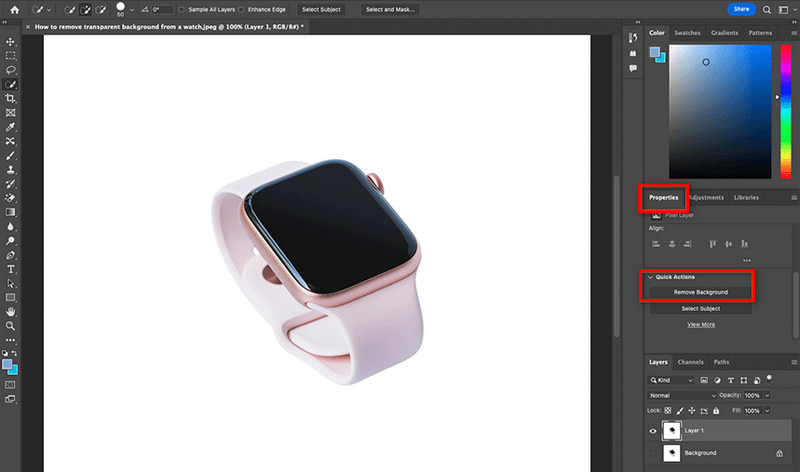
Azkenik, zure argazkiaren atzeko planoa gardena duzu. Konforme dagoenean, gorde Fitxategia> Esportatu> Esportatu honela. Aukeratu PSD edo PNG fitxategi bat irudiaren gardentasuna mantentzeko.
Nahiz eta AI bidezko tresna bat izan, hau da, Kendu atzeko planoa, erabiltzaile berrientzat erabatekoa izan daiteke. Baliteke bere interfazea pixka bat konplikatua aurkitzea. Gainera, bere premium bertsioa erosi behar duzula erabiltzeko.
2 aukera. Nola egin atzeko planoa gardena Photoshop-en eskuzko atzeko planoa kentzea erabiliz
Photoshop-en irudi bati atzeko planoa kentzeko beste modu bat eskuz egitea da. Horrek esan nahi du zure irudiko gai osoa hautatuko duzula eta haren ertzak marraztuko dituzula. Horrela, atzealdea gai nagusitik bereiziko duzu. Orain, hona hemen nola ezabatu eskuz irudi baten atzeko planoa Photoshop-en.
Lehenik eta behin, ireki nahi duzun irudia. Sortu geruzadun fitxategi bat Photoshop-ekin Leihora joan eta Geruza sakatuta. Uneko geruza alda dezakezu edo dagoen bezala utz dezakezu.
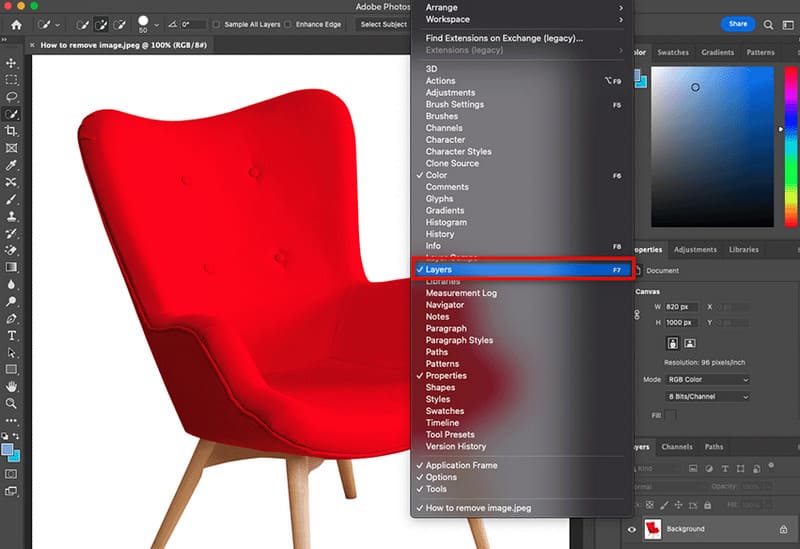
Ondoren, hautapen tresna bat erabiliz, aukeratu gaia zure iruditik. Zoaz tresnaren interfazearen ezkerreko partera eta hautatu Magic Wand Tool botoia. Hortik aurrera, nahi duzun tresna aukeratu dezakezu.
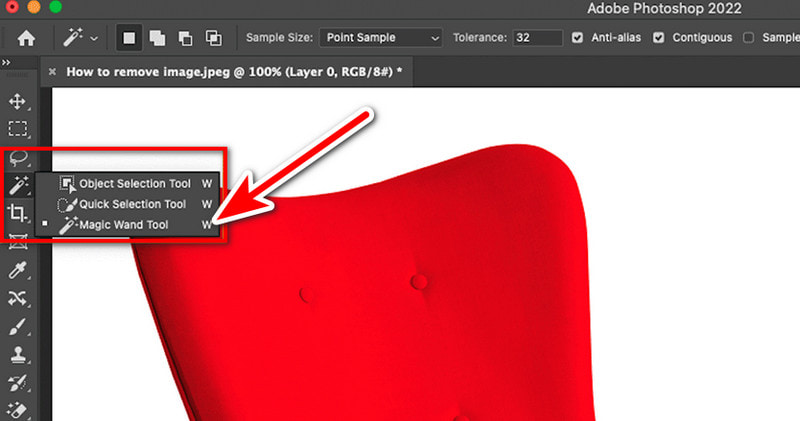
Gai konplexuetarako, baliteke etapaka hautatzea. Hala ere, aukeraketa estiloaren arabera ere alda daiteke. Goiko aldean, aukeraketa berria, hautaketari gehitu edo hautapenetik kentzea ikusi eta erabil dezakezu. Hau gaia zehatz-mehatz aukeratzeko da.
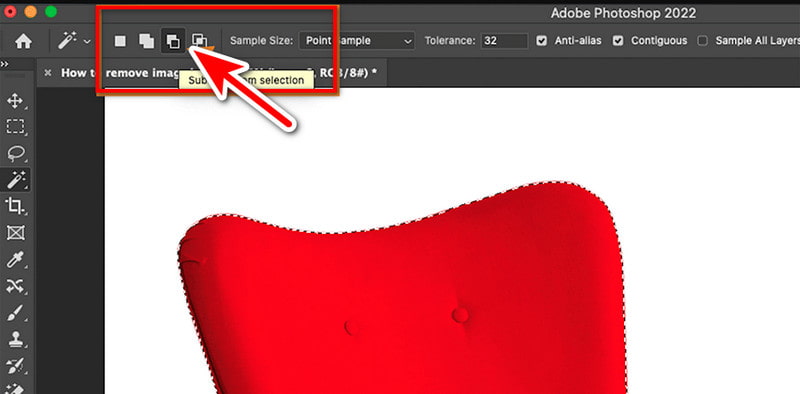
Hautaketarekin pozik zaudenean, ezabatu atzeko planoa orain. Aukeratu Alderantzizko aukera Aukeratu fitxan. Zure hautapena irauli egingo du atzealde osoa hautatuko da.
Azkenik, sakatu Ezabatu tekla hautatutako atzeko planoa ezabatzeko. Eta horixe da nola kendu argazki atzeko planoa Photoshop-en!

Photoshop-en atzealderik gabeko argazki bat egiten duen metodo honen eragozpena neketsua dela da. Tresna ezagutzen ez baduzu, agian zaila izango zaizu erabiltzen jarraitzea.
2. zatia. Photoshop-en alternatiba onena irudiaren atzeko planoa ezabatzeko
Atzeko planoko metodoetatik Photoshop moztutako irudia denbora asko eta neketsua iruditzen bazaizu, alternatiba bat dugu zuretzat. MindOnMap doako atzeko planoa kentzeko linean alternatiba onenetako bat da. Webean oinarritutako tresna bat da zure argazkietatik atzeko planoa kentzeko. Klik gutxirekin, atzeko planoa ken dezakezu segundo gutxitan! Erabiliz, pertsonak, objektuak eta animaliak isola ditzakezu arazorik gabe. Bere AI teknologiarekin atzeko planoak berehala ezabatu ditzake. Hala ere, zuk zeuk kendu nahi duzun atzeko planoa aukeratzeko aukera ematen dizu. Gainera, oinarrizko edizio-tresna batzuk ere eskaintzen ditu moztu, biratu, irauli eta abar. Gainera, zure atzeko planoa nahi duzun kolorera edo beste argazki batera alda dezakezu. Ikasi zure irudiaren atzeko planoa kentzen beheko gida erraza erabiliz:
Hasteko, sartu MindOnMap doako atzeko planoa kentzeko linean orrialde nagusia. Behin han, egin klik Irudiak igo botoian.
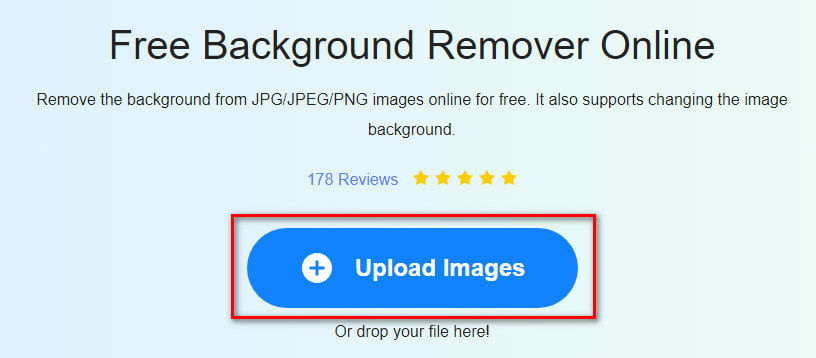
Zure irudia inportatu duzunean, tresnak atzeko planoa kentzeko prozesua hasiko du. Itxaron amaitu arte.
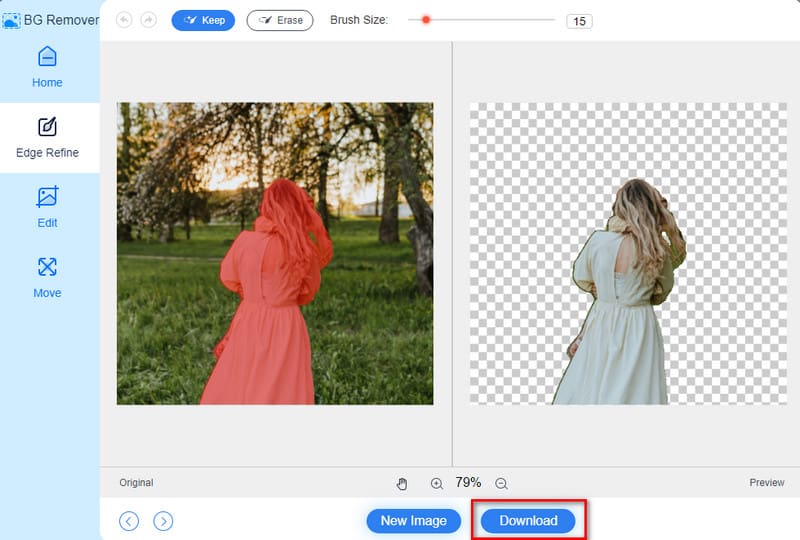
Pozik zaudenean, egin klik beheko Deskargatu aukeran. Zure tokiko biltegian gordeko du. Eta kitto!
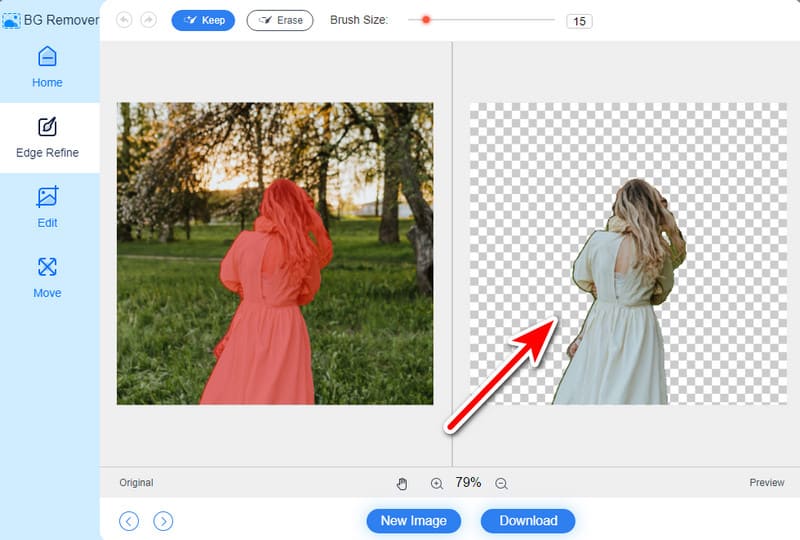
Irakurketa gehiago
3. zatia. Photoshop-en atzeko planoa iruditik nola kentzeari buruzko galderak
Nola kendu pertsona bat argazki baten atzeko planotik Photoshop-en?
Pertsona bat zure argazkiaren atzeko planotik kentzeko modu desberdinak daude. Erabili Lazo tresna pertsona hautatzeko. Ondoren, egin goian emandako urratsak atzeko planoa eskuz kentzeko. Doitu behar izanez gero behar bezala exekutatzeko.
Zergatik ezin dut atzeko plano gardena egin Photoshop-en?
Hainbat arrazoik zure fitxategia gardena ez izatea eragin dezakete Photoshop erabiltzean. Bata, baliteke zure irudia gardentasuna onartzen ez duen formatuan egotea. Ziurtatu PNG-n dagoela. JPEG, adibidez, ez du gardentasuna onartzen. Hurrengo arrazoia zure argazkiak atzeko planoko geruza blokeatuta duela izan daiteke. Hala bada, egin klik bikoitza bertan desblokeatzeko eta geruza arrunt batean bihurtzeko.
Nola kendu atzealde zuri guztiak Photoshop-en irudi bati?
Photoshop-eko irudi bati atzeko plano zuri guztia kentzeko, erabili Makila magikoa tresna. Ondoren, egin klik hondo zurian eta sakatu Ezabatu. Bestela, objektuaren inguruan eskuz traza dezakezu Lazo tresna erabiliz, ondoren kopiatu eta itsatsi geruza berri batean. Horrela, objektua hondo zuririk gabe izango duzu.
Ondorioa
Laburbilduz, hori da nola egin jakiteko 2 moduak kendu irudiaren atzeko planoa Photoshop-en. Onuragarria izango da dagoeneko ezagutzen baduzu edo Photoshop-en lizentziadun bertsioa baduzu. Hala ere, alternatiba fidagarri bat aukeratzen baduzu, estalita daukagu! MindOnMap doako atzeko planoa kentzeko linean bila ari zarena izan daiteke. Berarekin, ez dago ordaindu beharrik edo erregistratu beharrik erabili ahal izateko. Atzeko planoa erraz kentzeko aukera ematen dizu bere modu sinpleagatik.










